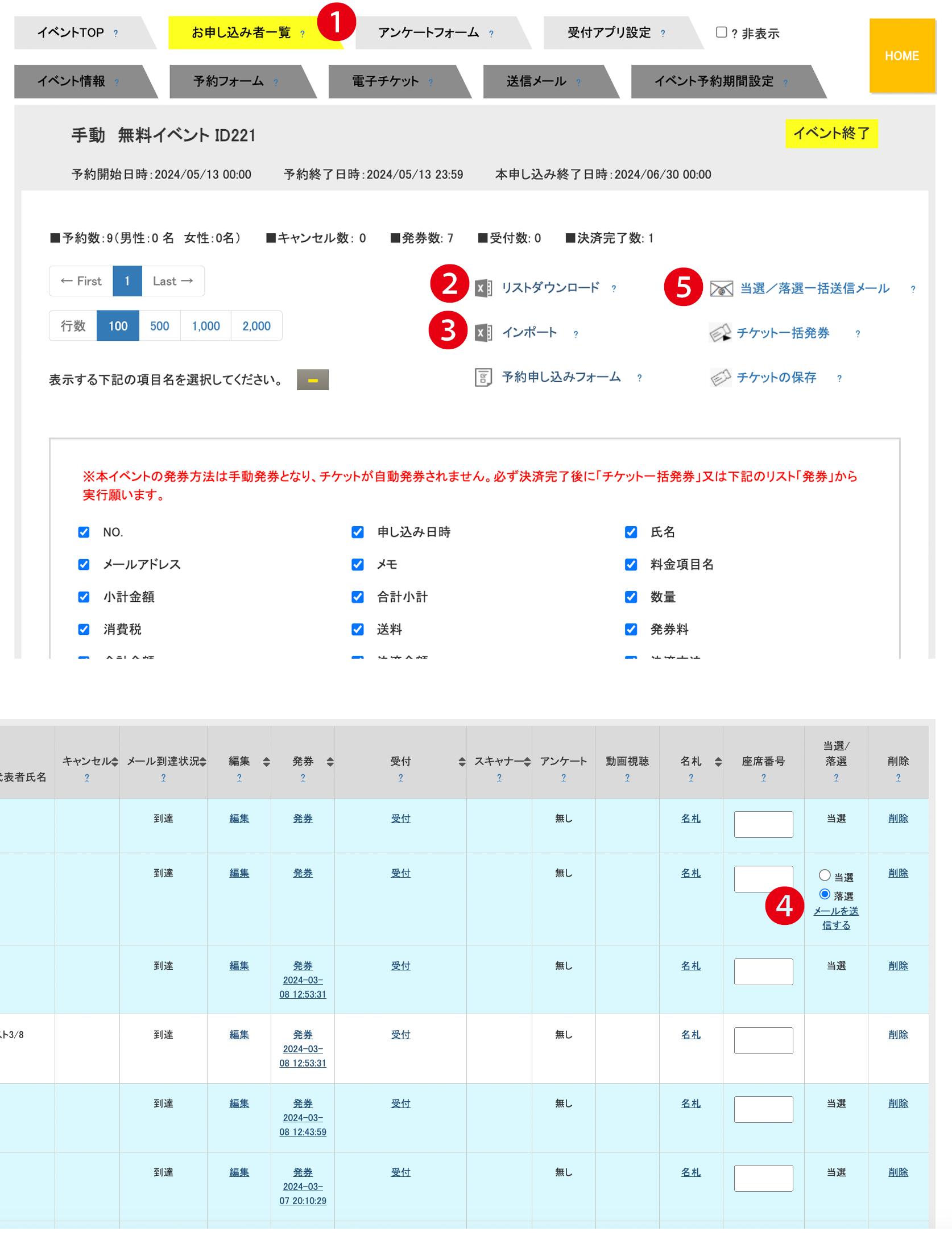❶お申し込み者一覧
抽選の発券方法は「手動発券」となります。主催者によって当選者を選別し、当選メールまたは、落選メール(任意)を送信し、決済完了後にチケットを発券いたします。当選・落選のメール送信とチケット送信の2つの手動操作が必要となります。
手動発券における申込者のフロー
1、予約フォーム入力後に送信。
2、「お申し込み確認」メール受信。
3、当選メール受信。
(メールのタイトルは主催者が設定後、任意のタイミングで送信いたします。)
4、支払い方法の選択。
5、決済方法に基づいたメールを受信します。
6、決済方法に基づいたお支払い。
7、「決済完了」メール受信。
8、チケットが添付された「お申し込み完了」メールを受信します。
上記フローの3番「当選メール送信」、8番「決済完了メール」送信について処理方法は下記となります。
❷リストダウンロード
- 予約リストをエクセルファイルとしてダウンロードします。
- ダウンロードしたエクセルファイルに当選・落選を記入します。
該当の番号を記入(当選者=1 落選者=0) - 保存
❸インポート
4. 上記で保存したファイルをインポート。
❹当選/落選
5. お申し込み者一覧画面が更新されましたら、インポートしたデーターの反映結果をご確認ください。
問題なければ、次のステップへ移動。
❺当選/落選一括送信メール
一括送信では当選者と落選者が同時処理されます。初期設定では落選が選択されておりますので、当選者は必ず選択の有無をご確認ください。一度送信されますと、変更ができませんので、慎重にご操作願います。送信メールは編集可能です。
6. 押下で「送信」画面がポップアップ表示されます。
7. 「送信」ボタンを押下
8. 送信完了
*有料イベントの場合、当選メールに決済画面のURLが自動挿入されております。
<br>
<br>